Wichtig: Power View wird in Excel für Microsoft 365 und Excel 2021 am 12. Oktober 2021 entfernt. Als Alternative können Sie die interaktive visuelle Erfahrung verwenden, die von Power BI Desktopbereitgestellt wird und kostenlos heruntergeladen werden kann. Sie können ebenfalls ganz einfach Excel-Arbeitsmappen in Power BI Desktop importieren.
Dieser Artikel soll Ihnen helfen zu verstehen, wie Sie Power View, eine browserbasierte Silverlight-Anwendung, die von SharePoint Server gestartet wurde, verwenden können, um Daten interaktiv zu untersuchen und dynamische Visualisierungen aus mehrdimensionalen Analysis Services-Modellen zu erstellen.
Wenn Sie Power View modellieren, um mehrdimensionale Modelle zu visualisieren, ist es wichtig zu bedenken, dass Sie mit einer tabellarischen Modelltypdarstellung eines mehrdimensionalen Modells arbeiten. Tabellarische Modelle enthalten Objekte wie Tabellen und Spalten und genau wie bei mehrdimensionalen Modellen, Measures und KPIs.
Wenn Sie oder ein Administrator eine freigegebene Datenquellenverbindung in SharePoint erstellt, wird in der Verbindungszeichenfolge ein Cubename oder eine Cubeperspektive angegeben. Es kann nur ein Cube oder eine Perspektive angegeben werden. Der Cube oder die Perspektive, der bzw. die in der freigegebenen Datenquellenverbindung angegeben ist, wird als Modell in der Power View angezeigt. Objekte im Modell werden als Felder verfügbar gemacht, die Sie in Tabellenvisualisierungen in einer Ansicht verwenden können. Es gibt jedoch einige Unterschiede in der Art und Weise, wie bestimmte mehrdimensionale Objekte in einem Power View. Wie bei tabellarischen Modellen werden in der Feldliste alle Objekte angezeigt, die Sie in einer Ansicht verwenden können.
Mehrdimensionale Modelle haben Dimensionen. In diesem Beispiel enthält die Feldliste Objekte der Dimension "Produkt". Das Produkt wird als Tabelle im Adventure Works-Modell (Cube) angezeigt. Eine Tabelle oder Dimension enthält ebenfalls andere Objekte.
Dimensionsobjekte
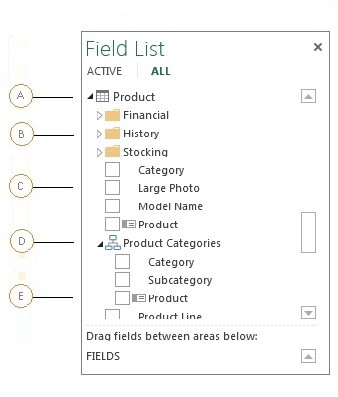
-
Ein- Dimensionen werden als Tabellen angezeigt und können erweitert werden, um andere Objekte in der Tabelle (Dimension) zu zeigen. Der Adventure Works-Cube verfügt über viele Tabellen( Konto über Quellwährung).
-
B. Zeigen Sie Ordner weiter auf und klassifizieren Sie, wie zugeordnete Objekte in Clienttools angezeigt werden. Anzeigeordner können in der Feldliste unter Dimensionstabellen und Measuregruppentabellen angezeigt werden.
-
C. Dimensionsattribute werden als Spalten in einer Tabelle angezeigt. Eine einzelne Spalte (Attribut) kann sowohl in einer Tabelle als auch erneut in einer Hierarchie angezeigt werden, sofern sie nicht explizit ausgeblendet ist.
-
D. Hierarchien von Benutzern und über- und untergeordneten Tabellen sind in Tabellen (Dimensionen) enthalten. Hierarchien können erweitert werden, um spalten (Ebenen) in ihnen anzuzeigen. Wenn Sie eine Ebene auswählen, werden alle darüber angezeigten Ebenen ebenfalls automatisch ausgewählt. Sie können die Auswahl höherer Ebenen aufheben, um sie aus der Visualisierung zu entfernen. Dies kann nützlich sein, wenn bestimmte Felder nur in einer Hierarchie verfügbar gemacht werden.
-
E. Objekte mit diesem Symbol geben an, dass es sich bei diesem Objekt um einen Schlüssel handelt.
Mehrdimensionale Modelle verfügen auch über Measuregruppen, die auch als Kenngrößen bezeichnet werden und Measures enthalten, die Sie zum Aggregieren von Daten in der Analyse verwenden können.
Measuregruppenobjekte
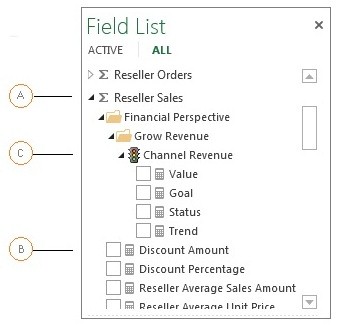
-
Ein- Measuregruppen werden als Tabellen angezeigt. Im Gegensatz zu Tabellen aus einer Dimension wird eine Tabelle aus einer Measuregruppe jedoch durch ein Sigma-Symbol identifiziert.
-
B. Measures werden in Measuregruppentabellen angezeigt und mit einem Rechnersymbol gekennzeichnet. Wenn der Würfel nur ein Measure enthält, wird es in einer zugeordneten Measuregruppe (sofern vorhanden) oder in einer einzelnen Tabelle mit dem Namen Measures einbezogen.
-
C. KPIs sind in den zugehörigen Tabellen der Measuregruppe enthalten und werden mit einem Symbol für die Stoppleiste gekennzeichnet. Wenn Sie beispielsweise im Adventure Works-Modell Reseller Sales > Financial Perspective > Grow Revenue erweitern, sehen Sie den Channel Revenue KPI und dessen vier Measures; Wert, Ziel, Status und Trend.
Probieren Sie es selbst aus! Wenn ihr Administrator die erforderlichen Voraussetzungen installiert hat, können Sie die Schritte in Untersuchen des mehrdimensionalen Adventure Works-Modells mithilfe von Power View ausführen, um einen Beispielbericht mit einer mehrdimensionalen Datenquelle zu erstellen.










